標(biāo)簽打印機(jī)打印條碼標(biāo)簽顯示不全打印空白時怎么辦?
- 發(fā)布時間: 2024-12-24
- 點(diǎn)擊數(shù):1490
在使用條碼標(biāo)簽打印機(jī)打印標(biāo)簽的時候,經(jīng)常會碰到出紙而打印卻是空白現(xiàn)象,這是什么原因?
不正確的操作會導(dǎo)致條碼打印機(jī)出現(xiàn)各種小問題,例如在條碼打印機(jī)剛剛更換過紙張和碳帶后,很容易遇到條碼打印機(jī)出現(xiàn)空白紙張的問題。
當(dāng)條碼打印機(jī)打印條碼標(biāo)簽顯示不全或打印空白時,可以嘗試以下步驟進(jìn)行故障排除:
檢查標(biāo)簽和碳帶的安裝:確保條碼碳帶標(biāo)簽紙安裝正確,按照快速安裝指南重新安裝條碼碳帶標(biāo)簽紙。
清潔紙張傳感器:如果紙張傳感器臟污,使用無水酒精清洗紙張傳感器,并在清洗前關(guān)閉打印機(jī)電源。
重新進(jìn)行紙張?zhí)綔y:在打印機(jī)待機(jī)的情況下按下FEED鍵并保持3秒鐘,直到3個LED指示燈同時閃爍,完成紙張?zhí)綔y。
檢查標(biāo)簽紙?jiān)O(shè)置:確保在編輯條碼碳帶標(biāo)簽紙的軟件中,“頁面設(shè)置”中的“紙張”選項(xiàng)卡中,條碼碳帶標(biāo)簽紙?jiān)O(shè)置與實(shí)際大小一致。
檢查紙張傳感器位置:抬起打印頭,調(diào)整紙張?zhí)綔y器位置,確保紙張?zhí)綔y器被紙張覆蓋,以便打印機(jī)能正確識別紙張大小。
檢查標(biāo)簽紙間隙:如果標(biāo)簽紙間隙不規(guī)范,更換成標(biāo)準(zhǔn)的標(biāo)簽紙。
檢查標(biāo)簽紙和碳帶的匹配:確保使用的碳帶和標(biāo)簽紙是匹配的,比如普通銅版紙一般用蠟質(zhì)碳帶,PET、亞銀紙一般用樹脂碳帶。
檢查打印溫度:在標(biāo)簽編輯軟件里面打印機(jī)設(shè)置可以調(diào)節(jié)打印溫度,一般蠟質(zhì)碳帶10度,樹脂碳帶15度左右,請根據(jù)需要增加或降低打印溫度。
檢查電源適配器:確保使用的是正確的電源適配器。
檢查打印頭連接線:檢查打印頭連接線是否有松動,如果主板上沒有插好打印頭連接線,也會打印空白。
如果以上步驟都不能解決問題,可能需要聯(lián)系專業(yè)的技術(shù)支持人員進(jìn)行進(jìn)一步的檢查和維修。
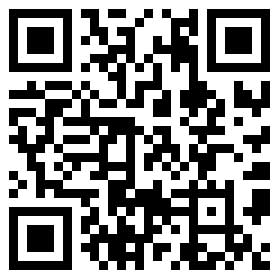


 BC-8000 8英寸寬幅條碼標(biāo)簽打印機(jī)
BC-8000 8英寸寬幅條碼標(biāo)簽打印機(jī) BC-6000 4英寸金屬結(jié)構(gòu)多功能接口條碼標(biāo)簽打印機(jī)
BC-6000 4英寸金屬結(jié)構(gòu)多功能接口條碼標(biāo)簽打印機(jī) BC-3000 高速條碼標(biāo)簽打印機(jī)可選配切刀剝離器
BC-3000 高速條碼標(biāo)簽打印機(jī)可選配切刀剝離器 BC-2000 高速條碼標(biāo)簽打印機(jī)可選配切刀剝離器
BC-2000 高速條碼標(biāo)簽打印機(jī)可選配切刀剝離器 經(jīng)濟(jì)型條碼打印機(jī)
經(jīng)濟(jì)型條碼打印機(jī)

